ກະວີ:
William Ramirez
ວັນທີຂອງການສ້າງ:
20 ເດືອນກັນຍາ 2021
ວັນທີປັບປຸງ:
21 ມິຖຸນາ 2024
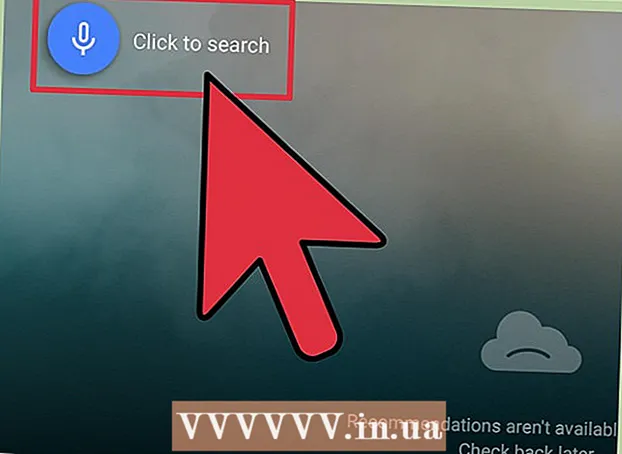
ເນື້ອຫາ
- ຂັ້ນຕອນ
- ວິທີທີ່ 1 ຈາກທັງ4ົດ 4 ແອັບ: Google ຊອກຫາ
- ວິທີທີ່ 2 ຈາກທັງ4ົດ 4: ຊອກຫາຢູ່ໃນໂທລະສັບຫຼືແທັບເລັດຂອງເຈົ້າ
- ວິທີທີ 3 ຈາກ 4: ການຕັ້ງຄ່າ Google
- ວິທີທີ 4 ຈາກທັງ:ົດ 4: Android TV
- ຄໍາແນະນໍາ
ການຄົ້ນຫາທີ່ປອດໄພແມ່ນຄຸນສົມບັດທີ່ບລັອກເນື້ອຫາທີ່ບໍ່ເfromາະສົມຈາກຜົນການຄົ້ນຫາຂອງ Google. ໃນຂະນະທີ່ດີເລີດສໍາລັບການຄວບຄຸມຂອງພໍ່ແມ່, ມັນບໍ່ສົມບູນແບບແລະບາງຄັ້ງສາມາດກັ່ນຕອງຜົນໄດ້ຮັບທີ່ຍອມຮັບໄດ້. ໂຊກດີ, ຢູ່ໃນອຸປະກອນ Android, ພຽງແຕ່ປິດໃຊ້ງານການຄົ້ນຫາຄວາມປອດໄພແມ່ນພຽງພໍ. ມັນໃຊ້ເວລາພຽງແຕ່ເຈົ້າສອງສາມນາທີເພື່ອເຮັດສິ່ງນີ້, ໂດຍບໍ່ຄໍານຶງເຖິງອຸປະກອນທີ່ເຈົ້າກໍາລັງໃຊ້.
ຂັ້ນຕອນ
ວິທີທີ່ 1 ຈາກທັງ4ົດ 4 ແອັບ: Google ຊອກຫາ
ປົກກະຕິແລ້ວແອັບນີ້ມາພ້ອມກັບການຕິດຕັ້ງຢູ່ໃນອຸປະກອນ Android ທີ່ທັນສະໄ most ທີ່ສຸດ. ມັນຍັງສາມາດດາວໂຫຼດໄດ້ໃນອຸປະກອນ Apple ແລະ Windows (ເຖິງແມ່ນວ່າຄໍາແນະນໍາອາດຈະແຕກຕ່າງກັນເລັກນ້ອຍ). ຖ້າເຈົ້າປິດມັນໄວ້ແລ້ວ, ແອັບອາດຈະບໍ່ປະກົດຂຶ້ນຢູ່ໃນລິ້ນຊັກແອັບ.
 1 ດໍາເນີນການຄໍາຮ້ອງສະຫມັກ. ເປີດແຖບແອັບແລະຊອກຫາໄອຄອນ "Google". ຊອກຫາໄອຄອນສີ່ຫຼ່ຽມສີຟ້າທີ່ມີຕົວພິມນ້ອຍສີຂາວ "g". ດໍາເນີນການຄໍາຮ້ອງສະຫມັກນີ້.
1 ດໍາເນີນການຄໍາຮ້ອງສະຫມັກ. ເປີດແຖບແອັບແລະຊອກຫາໄອຄອນ "Google". ຊອກຫາໄອຄອນສີ່ຫຼ່ຽມສີຟ້າທີ່ມີຕົວພິມນ້ອຍສີຂາວ "g". ດໍາເນີນການຄໍາຮ້ອງສະຫມັກນີ້. - ຢ່າສັບສົນມັນກັບແອັບ Google+, ເຊິ່ງຄ້າຍຄືກັນແຕ່ມີສີແດງ.
 2 ເປີດເມນູການຕັ້ງຄ່າ. ເລື່ອນລົງໄປຫາລຸ່ມສຸດຂອງ ໜ້າ ຫຼັກຂອງແອັບພລິເຄຊັນ. ແຕະສາມຈຸດຢູ່ໃນມຸມຂວາລຸ່ມຂອງ ໜ້າ. ເລືອກ "ການຕັ້ງຄ່າ" ຈາກເມນູບໍ່ເຖິງ.
2 ເປີດເມນູການຕັ້ງຄ່າ. ເລື່ອນລົງໄປຫາລຸ່ມສຸດຂອງ ໜ້າ ຫຼັກຂອງແອັບພລິເຄຊັນ. ແຕະສາມຈຸດຢູ່ໃນມຸມຂວາລຸ່ມຂອງ ໜ້າ. ເລືອກ "ການຕັ້ງຄ່າ" ຈາກເມນູບໍ່ເຖິງ.  3 ເລືອກສ່ວນ "ຄວາມເປັນສ່ວນຕົວ" ຈາກລາຍການ. ຄວນມີຫຼາຍທາງເລືອກຢູ່ໃນ ໜ້າ ຕໍ່ໄປ. ແຕະອັນທີ່withາຍດ້ວຍໄອຄອນກະແຈນ້ອຍ.
3 ເລືອກສ່ວນ "ຄວາມເປັນສ່ວນຕົວ" ຈາກລາຍການ. ຄວນມີຫຼາຍທາງເລືອກຢູ່ໃນ ໜ້າ ຕໍ່ໄປ. ແຕະອັນທີ່withາຍດ້ວຍໄອຄອນກະແຈນ້ອຍ.  4 ປິດໃຊ້ງານການຄົ້ນຫາທີ່ປອດໄພ. ເລື່ອນລົງມາຈົນກວ່າເຈົ້າຈະພົບເຫັນພາກສ່ວນການຄົ້ນຫາທີ່ປອດໄພ. ຄວນມີປ່ອງcheckາຍຖືກຢູ່ຂ້າງມັນ.
4 ປິດໃຊ້ງານການຄົ້ນຫາທີ່ປອດໄພ. ເລື່ອນລົງມາຈົນກວ່າເຈົ້າຈະພົບເຫັນພາກສ່ວນການຄົ້ນຫາທີ່ປອດໄພ. ຄວນມີປ່ອງcheckາຍຖືກຢູ່ຂ້າງມັນ. - ຖ້າtheາຍຖືກໃສ່ປ່ອງ, ຫຼັງຈາກນັ້ນແອັບພລິເຄຊັນກໍາລັງກັ່ນຕອງຜົນການຊອກຫາ. ຄລິກທີ່ກ່ອງເພື່ອຍົກເລີກການເລືອກກ່ອງແລະປິດການຄົ້ນຫາທີ່ປອດໄພ. ຖ້າປ່ອງunາຍຖືກແລ້ວ, ໃຫ້ປະມັນໄວ້ຄືເກົ່າ.
- ທັນທີທີ່ການຄົ້ນຫາທີ່ປອດໄພຖືກປິດໃຊ້ງານ, ປະໂຫຍກທີ່ວ່າ“ ການຄົ້ນຫາທີ່ປອດໄພບໍ່ມີປະໂຫຍດ” ຈະປະກົດຂຶ້ນພາຍໃຕ້ຄໍາວ່າ“ ການຄົ້ນຫາທີ່ປອດໄພ”.
 5 ໃຊ້ Google Search. ທ່ານບໍ່ ຈຳ ເປັນຕ້ອງເຮັດຫຍັງພິເສດເພື່ອບັນທຶກການຕັ້ງຄ່າຂອງທ່ານ. ກົດປຸ່ມກັບຄືນຢູ່ໃນອຸປະກອນຂອງເຈົ້າເພື່ອກັບຄືນຫາ ໜ້າ ຫຼັກຂອງແອັບ, ຈາກນັ້ນໃສ່ຄໍາຖາມຂອງເຈົ້າຢູ່ໃນແຖບຄົ້ນຫາຢູ່ເທິງສຸດແລະແຕະໄອຄອນແກ້ວຂະຫຍາຍ. ແອັບຈະສະແດງຜົນການຄົ້ນຫາທີ່ບໍ່ໄດ້ກັ່ນຕອງ.
5 ໃຊ້ Google Search. ທ່ານບໍ່ ຈຳ ເປັນຕ້ອງເຮັດຫຍັງພິເສດເພື່ອບັນທຶກການຕັ້ງຄ່າຂອງທ່ານ. ກົດປຸ່ມກັບຄືນຢູ່ໃນອຸປະກອນຂອງເຈົ້າເພື່ອກັບຄືນຫາ ໜ້າ ຫຼັກຂອງແອັບ, ຈາກນັ້ນໃສ່ຄໍາຖາມຂອງເຈົ້າຢູ່ໃນແຖບຄົ້ນຫາຢູ່ເທິງສຸດແລະແຕະໄອຄອນແກ້ວຂະຫຍາຍ. ແອັບຈະສະແດງຜົນການຄົ້ນຫາທີ່ບໍ່ໄດ້ກັ່ນຕອງ. - ຖ້າອຸປະກອນຂອງເຈົ້າເປີດການຮັບຮູ້ສຽງເວົ້າ, ເວົ້າວ່າ "Ok Google," ຈາກນັ້ນເວົ້າ ຄຳ ຄົ້ນຫາຂອງເຈົ້າ.
ວິທີທີ່ 2 ຈາກທັງ4ົດ 4: ຊອກຫາຢູ່ໃນໂທລະສັບຫຼືແທັບເລັດຂອງເຈົ້າ
 1 ເປີດຕົວທ່ອງເວັບຂອງ favorite ຂອງທ່ານ. ເລື່ອນຜ່ານບັນຊີລາຍຊື່ຂອງຄໍາຮ້ອງສະຫມັກ, ຊອກຫາຕົວທ່ອງເວັບຂອງເວັບແລະເປີດມັນ.
1 ເປີດຕົວທ່ອງເວັບຂອງ favorite ຂອງທ່ານ. ເລື່ອນຜ່ານບັນຊີລາຍຊື່ຂອງຄໍາຮ້ອງສະຫມັກ, ຊອກຫາຕົວທ່ອງເວັບຂອງເວັບແລະເປີດມັນ. - ໃນອຸປະກອນ Android, ໂປຣແກຣມທ່ອງເວັບເລີ່ມຕົ້ນແມ່ນປົກກະຕິແລ້ວແມ່ນ Chrome. ແນວໃດກໍ່ຕາມ, ວິທີນີ້ໃຊ້ໄດ້ກັບເກືອບທຸກໂປຣແກຣມທ່ອງເວັບ.
 2 ເປີດການຕັ້ງຄ່າ google. ດ້ວຍຕົວທ່ອງເວັບຂອງເຈົ້າເປີດ, ແຕະແຖບທີ່ຢູ່ແລະເຂົ້າໄປ www.google.com/preferences... ກົດ Enter ເພື່ອໂຫຼດ ໜ້າ.
2 ເປີດການຕັ້ງຄ່າ google. ດ້ວຍຕົວທ່ອງເວັບຂອງເຈົ້າເປີດ, ແຕະແຖບທີ່ຢູ່ແລະເຂົ້າໄປ www.google.com/preferences... ກົດ Enter ເພື່ອໂຫຼດ ໜ້າ. - ຫຼືພຽງແຕ່ຄົ້ນຫາ“ ການຕັ້ງຄ່າ” ຢູ່ທີ່ www.google.com ແລະເລືອກຜົນໄດ້ຮັບທໍາອິດຈາກລາຍການ.
 3 ຍົກເລີກການເລືອກເອົາກ່ອງກາເຄື່ອງ"າຍ "ຢ່າສະແດງໃຫ້ເຫັນຜົນທີ່ບໍ່ດີ". ໜ້າ ຕໍ່ໄປຄວນມີພາກສ່ວນທີ່ມີຫົວຂໍ້ຍ່ອຍ "ການຄົ້ນຫາທີ່ປອດໄພ". ກວດເບິ່ງກ່ອງສໍາລັບທາງເລືອກທີ່ເຈົ້າຕ້ອງການຢູ່ໃນພາກນີ້.
3 ຍົກເລີກການເລືອກເອົາກ່ອງກາເຄື່ອງ"າຍ "ຢ່າສະແດງໃຫ້ເຫັນຜົນທີ່ບໍ່ດີ". ໜ້າ ຕໍ່ໄປຄວນມີພາກສ່ວນທີ່ມີຫົວຂໍ້ຍ່ອຍ "ການຄົ້ນຫາທີ່ປອດໄພ". ກວດເບິ່ງກ່ອງສໍາລັບທາງເລືອກທີ່ເຈົ້າຕ້ອງການຢູ່ໃນພາກນີ້. - Checkາຍຖືກທີ່ປ່ອງຖັດຈາກ "ສະແດງຜົນການຊອກຫາທີ່ກົງກັນທີ່ສຸດ" ເພື່ອປິດການຊອກຫາທີ່ປອດໄພ.
- Checkາຍຖືກໃສ່ປ່ອງທີ່ຢູ່ຖັດຈາກ "ຢ່າສະແດງຜົນການຊອກຫາທີ່ລາມົກ" ເພື່ອເປີດ ນຳ ໃຊ້ການຄົ້ນຫາທີ່ປອດໄພ.
 4 ບັນທຶກການປ່ຽນແປງຂອງທ່ານ. ຢ່າປິດ ໜ້າ ເວັບຈົນກວ່າເຈົ້າຈະເລື່ອນລົງຫາລຸ່ມສຸດແລະຄລິກໃສ່ປຸ່ມສີຟ້າ "ບັນທຶກ". ຖ້າບໍ່ມີອັນນີ້, ການປ່ຽນແປງຂອງເຈົ້າຈະບໍ່ມີຜົນ.
4 ບັນທຶກການປ່ຽນແປງຂອງທ່ານ. ຢ່າປິດ ໜ້າ ເວັບຈົນກວ່າເຈົ້າຈະເລື່ອນລົງຫາລຸ່ມສຸດແລະຄລິກໃສ່ປຸ່ມສີຟ້າ "ບັນທຶກ". ຖ້າບໍ່ມີອັນນີ້, ການປ່ຽນແປງຂອງເຈົ້າຈະບໍ່ມີຜົນ.  5 ໃຫ້ແນ່ໃຈວ່າຕົວທ່ອງເວັບຂອງທ່ານກໍາລັງບັນທຶກ cookies. ຄຸກກີ້ແມ່ນຂໍ້ມູນທີ່ອະນຸຍາດໃຫ້ໂປຣແກຣມທ່ອງເວັບຈື່ຂໍ້ມູນທີ່ ສຳ ຄັນກ່ຽວກັບເຈົ້າ (ເຊັ່ນການຕັ້ງຄ່າການຄົ້ນຫາ). ຖ້າຄຸກກີ້ຖືກປິດໃຊ້ງານ, ບຣາວເຊີອາດຈະບໍ່ບັນທຶກການຕັ້ງຄ່າ Safe Search.
5 ໃຫ້ແນ່ໃຈວ່າຕົວທ່ອງເວັບຂອງທ່ານກໍາລັງບັນທຶກ cookies. ຄຸກກີ້ແມ່ນຂໍ້ມູນທີ່ອະນຸຍາດໃຫ້ໂປຣແກຣມທ່ອງເວັບຈື່ຂໍ້ມູນທີ່ ສຳ ຄັນກ່ຽວກັບເຈົ້າ (ເຊັ່ນການຕັ້ງຄ່າການຄົ້ນຫາ). ຖ້າຄຸກກີ້ຖືກປິດໃຊ້ງານ, ບຣາວເຊີອາດຈະບໍ່ບັນທຶກການຕັ້ງຄ່າ Safe Search. - ຖ້າເຈົ້າໃຊ້ Chrome, ອ່ານພາກສ່ວນທີ່ກ່ຽວຂ້ອງຂອງບົດຄວາມນີ້.
 6 ດໍາເນີນການຄົ້ນຫາ. ໄປທີ່ www.google.com ໃນໂປຣແກຣມທ່ອງເວັບຂອງເຈົ້າແລະໃສ່ ຄຳ ທີ່ຕ້ອງການຊອກຫາ. ເນື້ອຫາທີ່ບໍ່ເາະສົມຈະບໍ່ຖືກກັ່ນຕອງອອກຈາກຜົນການຄົ້ນຫາ.
6 ດໍາເນີນການຄົ້ນຫາ. ໄປທີ່ www.google.com ໃນໂປຣແກຣມທ່ອງເວັບຂອງເຈົ້າແລະໃສ່ ຄຳ ທີ່ຕ້ອງການຊອກຫາ. ເນື້ອຫາທີ່ບໍ່ເາະສົມຈະບໍ່ຖືກກັ່ນຕອງອອກຈາກຜົນການຄົ້ນຫາ.
ວິທີທີ 3 ຈາກ 4: ການຕັ້ງຄ່າ Google
ແອັບການຕັ້ງຄ່າ Google ເປັນມາດຕະຖານຢູ່ໃນອຸປະກອນ Android ສ່ວນໃຫຍ່. ແນວໃດກໍ່ຕາມ, ຄືກັບແອັບ Google, ມັນອາດຈະບໍ່ປາກົດຢູ່ໃນລາຍການຖ້າເຈົ້າປິດມັນໄວ້.
 1 ເປີດການຕັ້ງຄ່າ Google. ເປີດແຖບແອັບ app ແລະເລື່ອນຜ່ານລາຍການຈົນກວ່າເຈົ້າຈະພົບ "ການຕັ້ງຄ່າ Google". ໄອຄອນ ສຳ ລັບແອັບນີ້ຄ້າຍຄືກັບເກຍສີເທົາທີ່ມີຕົວພິມນ້ອຍສີຂາວ "g". ແຕະມັນເພື່ອເປີດມັນ.
1 ເປີດການຕັ້ງຄ່າ Google. ເປີດແຖບແອັບ app ແລະເລື່ອນຜ່ານລາຍການຈົນກວ່າເຈົ້າຈະພົບ "ການຕັ້ງຄ່າ Google". ໄອຄອນ ສຳ ລັບແອັບນີ້ຄ້າຍຄືກັບເກຍສີເທົາທີ່ມີຕົວພິມນ້ອຍສີຂາວ "g". ແຕະມັນເພື່ອເປີດມັນ.  2 ເລືອກຕົວເລືອກ "ຄົ້ນຫາແລະ ຄຳ ແນະ ນຳ" ຢູ່ລຸ່ມສຸດຂອງ ໜ້າ ຈໍ.
2 ເລືອກຕົວເລືອກ "ຄົ້ນຫາແລະ ຄຳ ແນະ ນຳ" ຢູ່ລຸ່ມສຸດຂອງ ໜ້າ ຈໍ. 3 ເລືອກສ່ວນ "ຂໍ້ມູນສ່ວນຕົວ". ມັນຄວນຈະຖືກmarkedາຍດ້ວຍໄອຄອນກະແຈນ້ອຍ. ຢູ່ໃນເມນູ "ຂໍ້ມູນສ່ວນຕົວ", ເຈົ້າຈະເຫັນການຕັ້ງຄ່າຄວາມເປັນສ່ວນຕົວທັງforົດຂອງບັນຊີ.
3 ເລືອກສ່ວນ "ຂໍ້ມູນສ່ວນຕົວ". ມັນຄວນຈະຖືກmarkedາຍດ້ວຍໄອຄອນກະແຈນ້ອຍ. ຢູ່ໃນເມນູ "ຂໍ້ມູນສ່ວນຕົວ", ເຈົ້າຈະເຫັນການຕັ້ງຄ່າຄວາມເປັນສ່ວນຕົວທັງforົດຂອງບັນຊີ. - ກະລຸນາຮັບຊາບວ່າຕັ້ງແຕ່ນີ້ໄປ, ຫຼັກສູດການປະຕິບັດຂອງເຈົ້າຈະຄືກັນກັບຄໍາແນະນໍາສໍາລັບພາກສ່ວນແອັບ Google ຊອກຫາ.
 4 ປິດການ ນຳ ໃຊ້ Google Safe Search. ເລື່ອນລົງມາຈົນກວ່າເຈົ້າຈະພົບເຫັນຕົວເລືອກ "ການຄົ້ນຫາທີ່ປອດໄພ" ທີ່ມີເຄື່ອງcheckາຍຖືກ. ດັ່ງທີ່ໄດ້ກ່າວມາຂ້າງເທິງ:
4 ປິດການ ນຳ ໃຊ້ Google Safe Search. ເລື່ອນລົງມາຈົນກວ່າເຈົ້າຈະພົບເຫັນຕົວເລືອກ "ການຄົ້ນຫາທີ່ປອດໄພ" ທີ່ມີເຄື່ອງcheckາຍຖືກ. ດັ່ງທີ່ໄດ້ກ່າວມາຂ້າງເທິງ: - ຖ້າtheາຍຖືກໃສ່ປ່ອງ, ຫຼັງຈາກນັ້ນແອັບພລິເຄຊັນກໍາລັງກັ່ນຕອງຜົນການຊອກຫາ. ຄລິກທີ່ກ່ອງເພື່ອຍົກເລີກການເລືອກກ່ອງແລະປິດການຄົ້ນຫາທີ່ປອດໄພ. ຖ້າປ່ອງunາຍຖືກແລ້ວ, ໃຫ້ປະມັນໄວ້ຄືເກົ່າ.
- ທັນທີທີ່ການຄົ້ນຫາທີ່ປອດໄພຖືກປິດໃຊ້ງານ, ປະໂຫຍກທີ່ວ່າ“ ການຄົ້ນຫາທີ່ປອດໄພບໍ່ມີປະໂຫຍດ” ຈະປະກົດຂຶ້ນພາຍໃຕ້ຄໍາວ່າ“ ການຄົ້ນຫາທີ່ປອດໄພ”.
 5 ໃຊ້ Google Search. ກົດປຸ່ມກັບຄືນຢູ່ໃນອຸປະກອນຂອງເຈົ້າເພື່ອອອກຈາກແອັບການຕັ້ງຄ່າ Google. ໃຊ້ແອັບ Search Google Search ສໍາລັບຄໍາຖາມຄົ້ນຫາ. ແອັບຈະສະແດງຜົນການຄົ້ນຫາທີ່ບໍ່ໄດ້ກັ່ນຕອງ.
5 ໃຊ້ Google Search. ກົດປຸ່ມກັບຄືນຢູ່ໃນອຸປະກອນຂອງເຈົ້າເພື່ອອອກຈາກແອັບການຕັ້ງຄ່າ Google. ໃຊ້ແອັບ Search Google Search ສໍາລັບຄໍາຖາມຄົ້ນຫາ. ແອັບຈະສະແດງຜົນການຄົ້ນຫາທີ່ບໍ່ໄດ້ກັ່ນຕອງ.
ວິທີທີ 4 ຈາກທັງ:ົດ 4: Android TV
 1 ເລືອກ "ການຕັ້ງຄ່າ" ຈາກ ໜ້າ ຈໍຫຼັກຂອງ Android TV. ເປີດ Android TV ແລະໄປທີ່ ໜ້າ ຈໍຫຼັກຂອງເຈົ້າ. ເລື່ອນລົງມາຈົນກວ່າເຈົ້າຈະເຫັນຕົວເລືອກທີ່ເວົ້າວ່າການຕັ້ງຄ່າ. ເລືອກມັນ.
1 ເລືອກ "ການຕັ້ງຄ່າ" ຈາກ ໜ້າ ຈໍຫຼັກຂອງ Android TV. ເປີດ Android TV ແລະໄປທີ່ ໜ້າ ຈໍຫຼັກຂອງເຈົ້າ. ເລື່ອນລົງມາຈົນກວ່າເຈົ້າຈະເຫັນຕົວເລືອກທີ່ເວົ້າວ່າການຕັ້ງຄ່າ. ເລືອກມັນ.  2 ໄປທີ່ເມນູການຄົ້ນຫາທີ່ປອດໄພ. ໃນ ໜ້າ ຈໍຕໍ່ໄປ, ຢູ່ພາຍໃຕ້ການຕັ້ງຄ່າ, ເຈົ້າຄວນຈະເຫັນພາກສ່ວນການຄົ້ນຫາ> ການຄົ້ນຫາທີ່ປອດໄພ.
2 ໄປທີ່ເມນູການຄົ້ນຫາທີ່ປອດໄພ. ໃນ ໜ້າ ຈໍຕໍ່ໄປ, ຢູ່ພາຍໃຕ້ການຕັ້ງຄ່າ, ເຈົ້າຄວນຈະເຫັນພາກສ່ວນການຄົ້ນຫາ> ການຄົ້ນຫາທີ່ປອດໄພ.  3 ປິດໃຊ້ງານການຄົ້ນຫາທີ່ປອດໄພໂດຍການຄລິກໃສ່ຕົວເລືອກທີ່ເາະສົມ.
3 ປິດໃຊ້ງານການຄົ້ນຫາທີ່ປອດໄພໂດຍການຄລິກໃສ່ຕົວເລືອກທີ່ເາະສົມ.- ທາງເລືອກ "ປິດ" ອະນຸຍາດໃຫ້ເຈົ້າປິດການຄົ້ນຫາທີ່ປອດໄພ - ເປີດໃຊ້ມັນເພື່ອໃຫ້ລະບົບຢຸດການກັ່ນຕອງຜົນການຄົ້ນຫາ.
 4 ດໍາເນີນການຄົ້ນຫາ. ອອກຈາກເມນູແລະກັບຄືນໄປຫນ້າຈໍເຮືອນ. ປ້ອນ ຄຳ ຊອກຫາເພື່ອເປີດ Google Search ຢູ່ໃນ Android TV. ລະບົບຈະສະແດງຜົນການຄົ້ນຫາທີ່ບໍ່ໄດ້ກັ່ນຕອງ.
4 ດໍາເນີນການຄົ້ນຫາ. ອອກຈາກເມນູແລະກັບຄືນໄປຫນ້າຈໍເຮືອນ. ປ້ອນ ຄຳ ຊອກຫາເພື່ອເປີດ Google Search ຢູ່ໃນ Android TV. ລະບົບຈະສະແດງຜົນການຄົ້ນຫາທີ່ບໍ່ໄດ້ກັ່ນຕອງ.
ຄໍາແນະນໍາ
- ການຄົ້ນຫາທີ່ປອດໄພສາມາດຖືກ“ ລັອກ” ຢູ່ໃນຄອມພິວເຕີແລະແທັບເລັດຂອງເຈົ້າ (ແຕ່ບໍ່ແມ່ນຢູ່ໃນໂທລະສັບຂອງເຈົ້າ) ເພື່ອບໍ່ໃຫ້ມັນສາມາດເປີດຫຼືປິດມັນໄດ້ໂດຍບໍ່ມີການນໍາສະ ເໜີ ຂໍ້ມູນປະຈໍາຕົວຂອງເຈົ້າ. ໃຊ້ ໜ້າ ທີ່ນີ້ຖ້າເດັກນ້ອຍໃຊ້ອຸປະກອນ. ເພື່ອບລັອກ, ຊອກຫາຕົວເລືອກ Block ຢູ່ຖັດຈາກຕົວເລືອກການຄົ້ນຫາທີ່ປອດໄພຢູ່ໃນແອັບການຕັ້ງຄ່າ Google. ໃສ່ຊື່ຜູ້ໃຊ້ແລະລະຫັດຜ່ານບັນຊີ Google ຂອງເຈົ້າ.
- Safe Mode ເປັນຄຸນສົມບັດຄ້າຍຄືກັນທີ່ Google ຈັດຕັ້ງປະຕິບັດຢູ່ໃນ YouTube. ມັນເຊື່ອງຜົນການຄົ້ນຫາຢູ່ເທິງ YouTube (ແຕ່ບໍ່ແມ່ນຢູ່ໃນເຄື່ອງຈັກຊອກຫາ), ເຊິ່ງອາດຈະມີເນື້ອໃນທີ່ບໍ່ເinappropriateາະສົມ. ຄລິກທີ່ນີ້ສໍາລັບຄໍາແນະນໍາຂອງ Google ໃນການເປີດແລະປິດ Safe Mode.



